[アウトバウンド接続] ページで、アセットからインターネットへのアウトバウンド接続に関する情報を表示できます。 この情報には、アウトバウンドトラフィックに関するトレース情報、インターネット上でアクセス可能な宛先アドレス、およびインターネットと内部のアセットのアウトバウンド接続が含まれます。 これにより、疑わしい資産を特定し、ビジネスセキュリティを確保できます。
前提条件
インターネットファイアウォールが有効になっています。 詳細については、「Internet Firewall」をご参照ください。
視覚化分析
[可視化分析] タブには、すべてのプライベートIPアドレスとパブリックIPアドレスのピークトラフィック、すべてのIPアドレスのトラフィック傾向グラフ、およびアウトバウンドトラフィックの統計が表示されます。 これにより、アセットのアウトバウンドトラフィックをリアルタイムで監視できます。
Cloud Firewallコンソールにログインします。 左側のナビゲーションウィンドウで、 を選択します。
右上隅にアウトバウンド接続ページで、ドロップダウンリストから時間範囲を選択し、視覚化分析タブをクリックします。
視覚化分析タブで、次の表に示す情報を表示します。
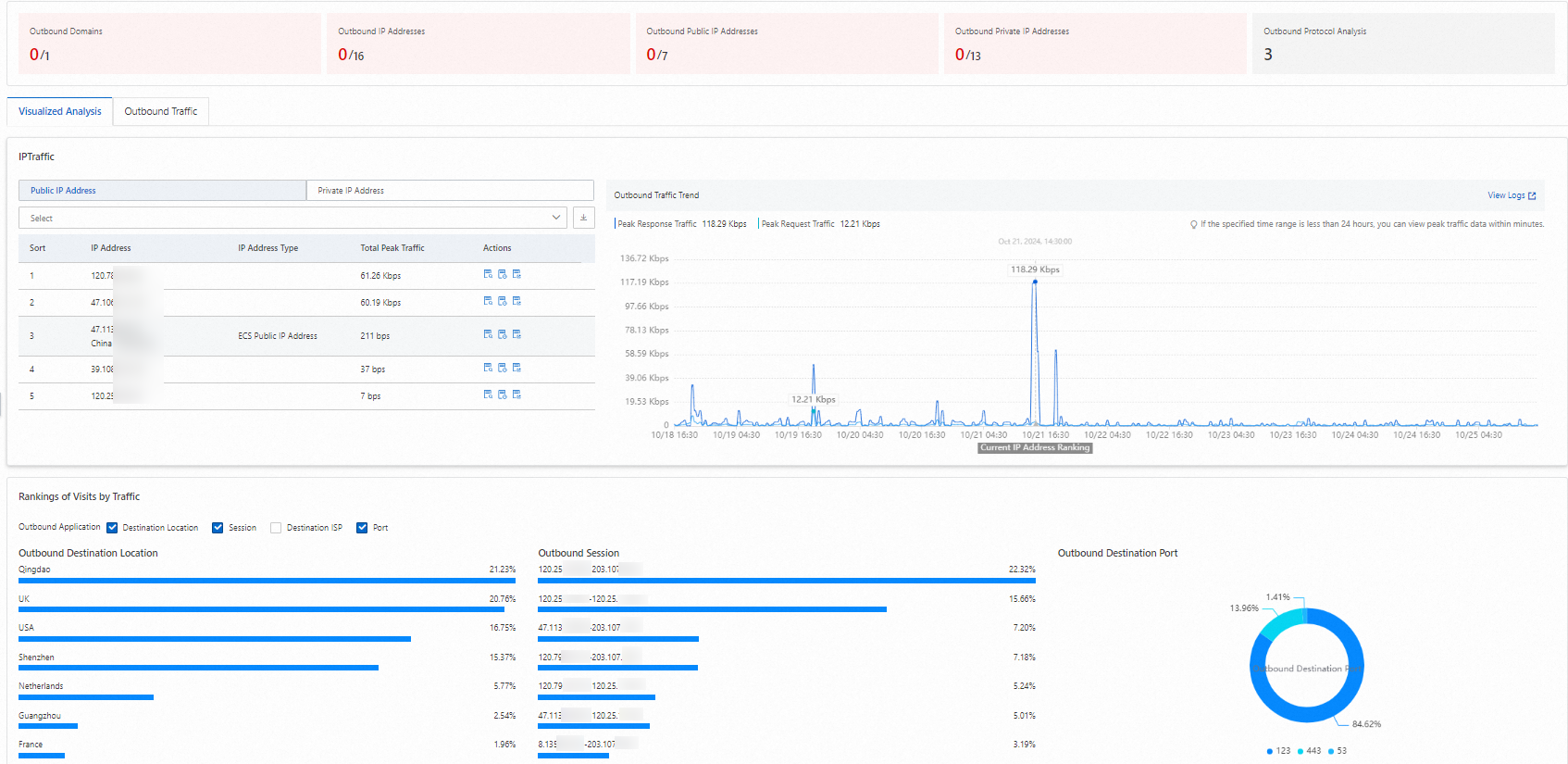
セクション
説明
サポートされる操作
IPトラフィック
プライベートIPアドレス (NATファイアウォールによってリダイレクトされたトラフィック): このタブには、指定された時間範囲内のElastic Compute Service (ECS) インスタンスのプライベートIPアドレスのピークレスポンストラフィックが降順で表示されます。 ECSインスタンスが属する仮想プライベートクラウド (VPC) は、NATゲートウェイに関連付けられている必要があります。
検索ボックスでパブリックIPアドレスまたはプライベートIPアドレスを指定し、指定したIPアドレスのIPアドレスタイプと合計トラフィックのピークを表示できます。
パブリックIPアドレスまたはプライベートIPアドレスの横にある
 アイコンをクリックします。 右側のグラフは、IPアドレスのアウトバウンドトラフィックの傾向を示しています。
アイコンをクリックします。 右側のグラフは、IPアドレスのアウトバウンドトラフィックの傾向を示しています。 [パブリックIPアドレス] タブで、パブリックIPアドレスをクリックして、パブリックIPアドレスに関連付けられているプライベートIPアドレスの合計トラフィックのピークを表示できます。
たとえば、ECSインスタンスのパブリックIPアドレスをクリックすると、ECSインスタンスのプライベートIPアドレスの総トラフィックのピークを表示できます。 NATゲートウェイに使用されているelastic IPアドレス (EIP) をクリックすると、EIPを通過するすべてのプライベートIPアドレスの合計トラフィックのピークを表示できます。
[プライベートIPアドレス] タブで、NATゲートウェイをクリックすると、NATゲートウェイを通過する各プライベートIPアドレスの合計トラフィックのピーク、およびNATゲートウェイの名前とIDが表示されます。
[プライベートIPアドレス] タブで、NATファイアウォールをクリックすると、NATファイアウォールを通過する各プライベートIPアドレスの合計トラフィックのピーク、およびNATファイアウォールの名前とIDが表示されます。
IPアドレスの横にある
 アイコンをクリックすると、ログ監査ページに移動できます。 [ログ監査] ページで、IPアドレスのトラフィックログを表示できます。 詳細については、「ログ監査」をご参照ください。
アイコンをクリックすると、ログ監査ページに移動できます。 [ログ監査] ページで、IPアドレスのトラフィックログを表示できます。 詳細については、「ログ監査」をご参照ください。 IPアドレスの横にある
 アイコンをクリックできます。 [アウトバウンド接続] ページにリダイレクトされます。 このページでは、IPアドレスのアウトバウンド接続に関する統計を表示できます。 詳細については、「送信接続」をご参照ください。
アイコンをクリックできます。 [アウトバウンド接続] ページにリダイレクトされます。 このページでは、IPアドレスのアウトバウンド接続に関する統計を表示できます。 詳細については、「送信接続」をご参照ください。 アイコンをクリックし
 て、プライベートIPアドレスとパブリックIPアドレスのトラフィックに関する統計をエクスポートできます。
て、プライベートIPアドレスとパブリックIPアドレスのトラフィックに関する統計をエクスポートできます。
パブリックIPアドレス (インターネットファイアウォールによってリダイレクトされたトラフィック): このタブには、指定された時間範囲内のパブリックIPアドレス (NAT Gatewayに使用されるECSインスタンスやEIPのパブリックIPアドレスなど) のピークレスポンストラフィックが降順で表示されます。
アウトバウンドトラフィックトレンド
このセクションでは、特定のアセットまたはすべてのネットワークアセットのピークリクエストおよびレスポンストラフィックの傾向をリアルタイムで表示します。
トレンドチャートの位置にポインターを移動すると、その位置に対応する時点でのピークリクエストおよびレスポンストラフィックを表示できます。 アウトバウンドトラフィックトレンドセクションで、x軸上のある時点をクリックして、IPトラフィックセクションのランキングを更新できます。
交通による訪問のランキング
このセクションには、上位10の宛先場所、上位10の宛先サービスプロバイダー、セッションの割合に基づく上位10のIPアドレス範囲、およびポートの統計が表示されます。
なし。
[アウトバウンドトラフィックトレンド] セクションの右上隅にある [ログの表示] をクリックして、[ログ監査] ページの [トラフィックログ] タブに移動し、インターネットファイアウォールのトラフィックログを表示します。 詳細については、「ログ監査」をご参照ください。
アウトバウンド接続の統計を表示する
[アウトバウンド接続] ページのデータ統計セクションには、アセットの通常および異常なアウトバウンドトラフィックに関する統計が表示されます。 統計に基づいて、[アウトバウンドトラフィック] タブで異常なトラフィックのトラブルシューティングを行い、アセットのアウトバウンドトラフィックのセキュリティを確保できます。
Cloud Firewallコンソールにログインします。 左側のナビゲーションウィンドウで、 を選択します。
[送信接続] ページの右上隅で、ドロップダウンリストから時間範囲を選択します。 次に、データ統計セクションと [送信トラフィック] タブに情報を表示できます。 次の表に情報を示します。
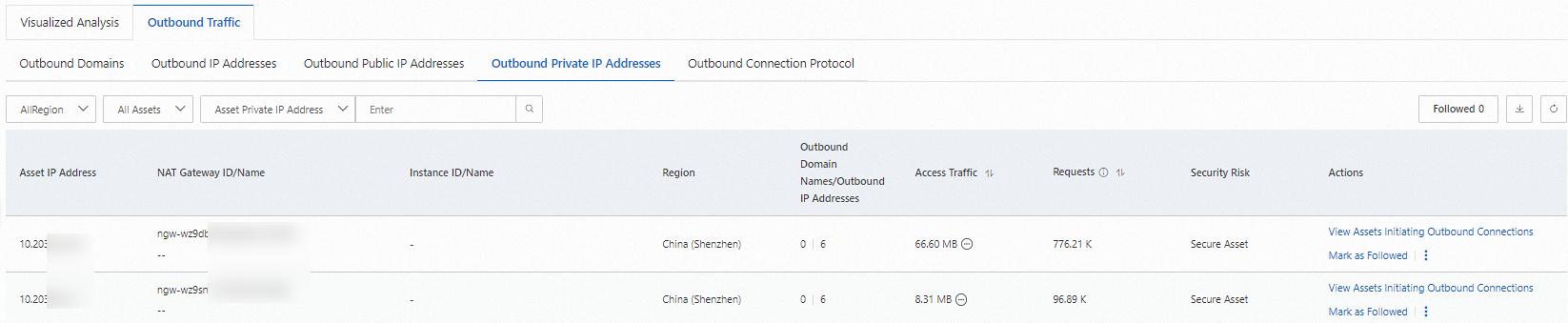
[送信トラフィック] タブで過去7日間のカスタム時間範囲を指定して、統計を検索できます。
タブ
説明
サポートされる操作
アウトバウンドドメイン
リスクのあるドメイン名の数と、アウトバウンド接続のドメイン名の総数。 アウトバウンド接続は、アセットからインターネット上でアクセス可能なドメイン名に対して開始されます。
データ統計セクションの [アウトバウンドドメイン] の下にある数値をクリックして タブに移動するか、[宛先IPアドレス] をクリックして タブに移動します。
リスクのあるドメイン名またはIPアドレスに対して、ビジネス要件に基づいて次の操作を実行して資産を保護できます。
アセットのアウトバウンドトラフィックをブロックするようにアウトバウンドアクセス制御ポリシーを設定します
[アクセス制御ポリシーの設定] をクリックして、[アクセス制御]> [インターネットボーダー] ページに移動します。 詳細については、「インターネットファイアウォールのアクセス制御ポリシーの作成」をご参照ください。
アウトバウンドドメイン名またはIPアドレスのインテリジェンスプロファイルの表示
ドメイン名またはIPアドレスを検索し、[操作] 列の [インテリジェンスプロファイルの表示] をクリックして、ドメイン名またはIPアドレスの分析データを表示します。 詳細については、「アウトバウンドドメイン名またはIPアドレスのインテリジェンスプロファイルの表示」をご参照ください。
アウトバウンドドメイン名の詳細を表示して、ワークロードにトラフィックが必要かどうかを判断します
アウトバウンドドメイン名をクリックすると、ドメイン名の詳細が表示されます。
表示されるパネルの [アウトリーチパブリックネットワークアセット] および [エクストラネットアセット] タブで、アウトバウンド接続を開始したECSインスタンスに関する情報を表示します。 [操作] 列の [ログの表示] をクリックして、[ログ監査] ページの [トラフィックログ] タブに移動することもできます。 詳細については、「ログ監査」をご参照ください。
アドレス帳にドメイン名またはIPアドレスを追加して集中管理
[アウトバウンドドメインまたはアウトバウンドIPアドレス] タブで、ドメイン名またはIPアドレスを見つけ、[操作] 列の
 アイコンをクリックし、[アドレス帳に追加] をクリックします。 [アドレス帳] ページの [アドレス帳の作成] パネルにリダイレクトされます。 詳細については、「アドレス帳の管理」をご参照ください。
アイコンをクリックし、[アドレス帳に追加] をクリックします。 [アドレス帳] ページの [アドレス帳の作成] パネルにリダイレクトされます。 詳細については、「アドレス帳の管理」をご参照ください。 次のようにドメイン名またはIPアドレスをマークします
ドメイン名またはIPアドレスを検索し、[操作] 列の
 アイコンをクリックし、[次のようにマーク] をクリックします。
アイコンをクリックし、[次のようにマーク] をクリックします。 ドメイン名またはIPアドレスのフォロー解除
[アウトバウンドドメイン] または [アウトバウンドIPアドレス] タブで、右上隅の [後続] をクリックします。 [次の] パネルで、宛先ドメイン名、宛先IPアドレス、パブリックIPアドレス、またはプライベートIPアドレスのフォローを解除します。
ドメイン名またはIPアドレスをホワイトリストに追加
[アウトバウンドドメインまたはアウトバウンドIPアドレス] タブで、ドメイン名またはIPアドレスを見つけ、[操作] 列の
 アイコンをクリックし、[ホワイトリストに追加] をクリックして、ドメイン名またはIPアドレスをホワイトリストに追加します。 これにより、Cloud Firewallはドメイン名またはIPアドレスを分析しなくなり、ドメイン名またはIPアドレスに関する情報は表示されなくなります。
アイコンをクリックし、[ホワイトリストに追加] をクリックして、ドメイン名またはIPアドレスをホワイトリストに追加します。 これにより、Cloud Firewallはドメイン名またはIPアドレスを分析しなくなり、ドメイン名またはIPアドレスに関する情報は表示されなくなります。 ホワイトリストには、最大100のドメイン名またはIPアドレスを追加できます。 ホワイトリストは完全一致ドメイン名のみをサポートします。
たとえば、ワイルドカードドメイン名 * .example.comをホワイトリストに追加した場合、Cloud Firewallはサービスアセットからドメイン名へのトラフィックのアラートを生成し続けます。 完全一致ドメイン名をホワイトリストに追加することを推奨します。
ホワイトリストからドメイン名またはIPアドレスを削除
[アウトバウンドドメインまたはアウトバウンドIPアドレス] タブで、右上隅の [ホワイトリスト] をクリックします。 [ホワイトリスト] パネルで、ドメイン名またはIPアドレスを見つけ、[アクション] 列の [ホワイトリストから削除] をクリックします。 これにより、ドメイン名またはIPアドレスに関する情報が [送信接続] ページに再び表示されます。
トラフィックログの詳細を表示して、ワークロードにトラフィックが必要かどうかを判断します
[アウトバウンドドメインまたはアウトバウンドIPアドレス] タブで、ドメイン名またはIPアドレスを見つけ、[操作] 列の
 アイコンをクリックし、[ログの表示] をクリックします。 [ログ監査] ページの [トラフィックログ] タブにリダイレクトされます。 詳細については、「ログ監査」をご参照ください。
アイコンをクリックし、[ログの表示] をクリックします。 [ログ監査] ページの [トラフィックログ] タブにリダイレクトされます。 詳細については、「ログ監査」をご参照ください。
送信IPアドレス
リスクのある宛先IPアドレスの数と、アウトバウンド接続の宛先IPアドレスの総数。 アウトバウンド接続は、インターネット上でアクセス可能なIPアドレスに対してビジネスから開始されます。
送信パブリックIPアドレス
リスクのあるアセットの数とアウトバウンド接続のアセットの総数。 アウトバウンド接続は、EIPなどのアセットのパブリックIPアドレスを使用して、アセットからインターネットへ開始されます。
データ統計セクションのアウトバウンドパブリックIPアドレスの下の数字をクリックしてタブに移動するか、アウトバウンドプライベートIPアドレスの下の数字をクリックしてタブに移動します。 タブで次の操作を実行できます。
次のようにIPアドレスをマークする
IPアドレスを見つけて、[操作] 列の [次としてマーク] をクリックします。
IPアドレスのフォロー解除
右上隅の [次の] をクリックします。 [次の] パネルで、宛先ドメイン名、宛先IPアドレス、パブリックIPアドレス、またはプライベートIPアドレスのフォローを解除します。
トラフィックログの詳細を表示して、ワークロードにトラフィックが必要かどうかを判断します
IPアドレスを見つけて、[操作] 列の [ログの表示] をクリックします。 [ログ監査] ページの [トラフィックログ] タブにリダイレクトされます。 詳細については、「ログ監査」をご参照ください。
アウトバウンドプライベートIPアドレス
アウトバウンド接続におけるリスクのある内部対応資産の数と内部対応資産の総数。 アウトバウンド接続は、NAT GatewayのIPアドレスを使用して、アセットからインターネットへ開始されます。
送信接続プロトコル
アウトバウンド接続で使用されるプロトコルの分析結果。 アウトバウンド接続は、ビジネスからインターネットへ開始されます。 結果には、未確認プロトコルの数、使用されたプロトコルの総数、および使用されたすべてのプロトコルに対する未確認プロトコルの割合が含まれます。
データ統計セクションの [送信プロトコル分析] の下の数値をクリックして、 タブに移動します。 タブでは、次の操作を実行できます。
トラフィックログの詳細を表示し、トラフィックがワークロードに必要かどうかを判断できます: プロトコルを見つけて、[操作] 列の [ログの表示] をクリックします。 [ログ監査] ページの [トラフィックログ] タブにリダイレクトされます。 詳細については、「ログ監査」をご参照ください。
アウトバウンドドメイン名またはIPアドレスのインテリジェンスプロファイルの表示
[アウトバウンドドメイン] または [アウトバウンドIPアドレス] タブで、アウトバウンドドメイン名またはIPアドレスを見つけ、[操作] 列の [インテリジェンスプロファイルの表示] をクリックして、詳細な分析データを表示します。 これにより、ドメイン名またはIPアドレスに追加されたインテリジェンスタグが正確であるかどうかを確認できます。
インテリジェンスタグが不正確な場合は、[IOCフィードバック] をクリックして問題を報告します。
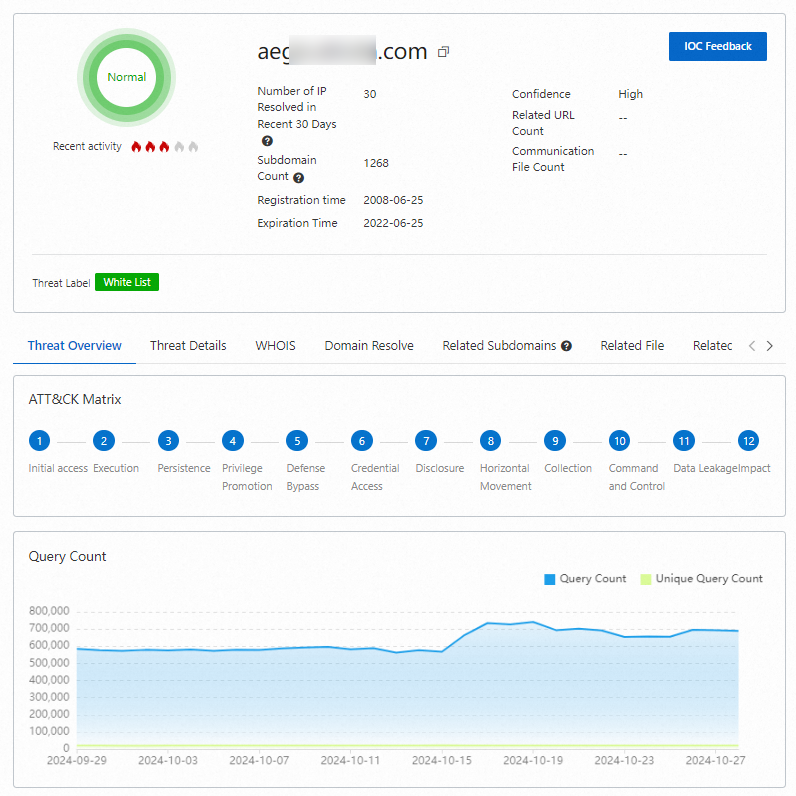
アウトバウンド接続の統計をエクスポートする
[送信トラフィック] タブの右上隅にある![]() アイコンをクリックすると、送信接続の統計をCSV形式でコンピューターにエクスポートできます。 統計には、アウトバウンドドメイン名、アウトバウンド宛先IPアドレス、パブリックIPアドレスを使用してアウトバウンド接続を開始するアセット、プライベートIPアドレスを使用してアウトバウンド接続を開始するアセット、およびアウトバウンド接続で使用されるプロトコルが含まれます。 これにより、統計を表示および分析できます。
アイコンをクリックすると、送信接続の統計をCSV形式でコンピューターにエクスポートできます。 統計には、アウトバウンドドメイン名、アウトバウンド宛先IPアドレス、パブリックIPアドレスを使用してアウトバウンド接続を開始するアセット、プライベートIPアドレスを使用してアウトバウンド接続を開始するアセット、およびアウトバウンド接続で使用されるプロトコルが含まれます。 これにより、統計を表示および分析できます。